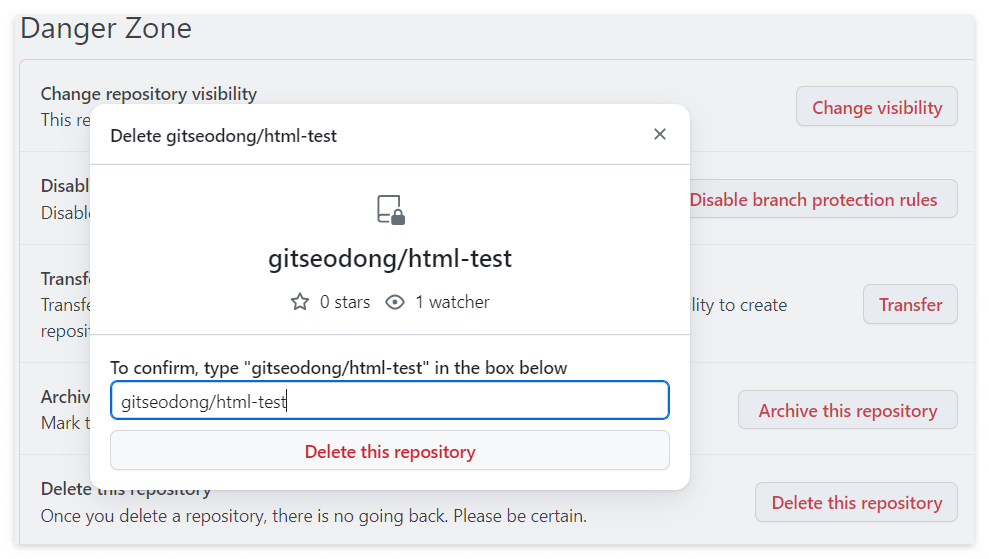우리는 작성한 코드를 GitHub라는 웹서버에 올리고,
인터넷이 연결되어 있는 곳이라면 어디서든 다시 그 코드를 다운받을 수 있습니다.
그 코드를 여러 사람들과 공유하여 프로젝트를 진행할 수도 있습니다.
GitHub는 마이크로소프트에서 운영하는 사이트로 무료로 운영되고 있습니다.
처음에는 공개 저장소만 무료였고, 비공개 저장소는 결제를 해야했습니다.
프로젝트를 공개하는 조건으로만 무료였던 것입니다.
그러나 마이크로소프트에 인수된 후 2019년부터 비공개 저장소도 무료로 제공하였고,
2020년 4월부터 비공개 저장소의 공동 작업자수의 제한도 풀리게 되었습니다.
이 글에서는 GitHub에 저장소를 만들고 지우는 방법을 알아보겠습니다.
1. 가입하고 저장소 만들기
우선 www.github.com 에 들어간 후 우측 상단의 sign up을 눌러 간단하게 가입을 진행해줍니다.
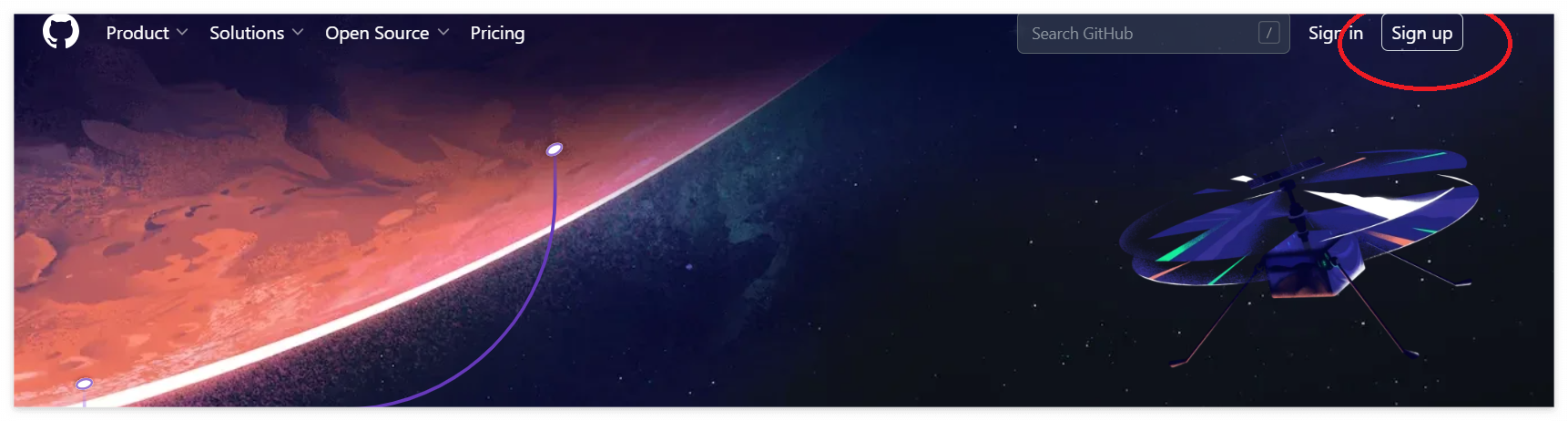
가입을 한 후에는 username도 설정해주세요.
그러면 아래와 같은 화면이 됩니다.
좌측 상단의 'Create repository'를 클릭하여 저장소를 만들 준비를 합니다.
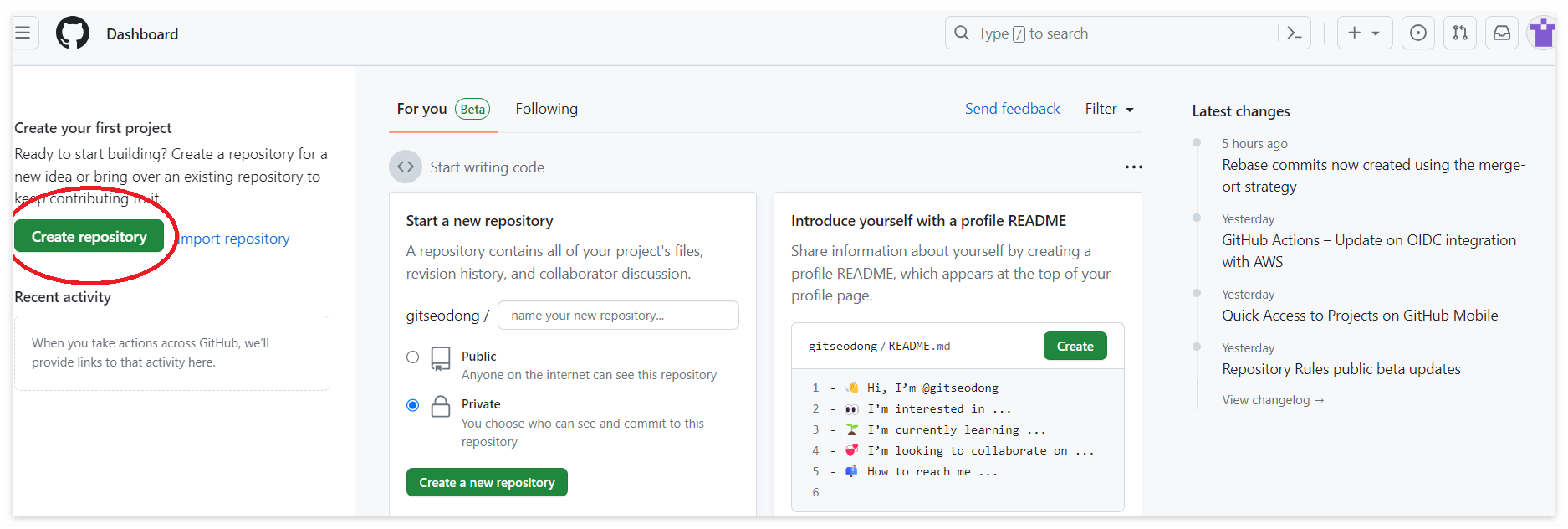
저의 username은 gitseodong입니다.
아래와 같이 저장소(repository) 이름을 자신이 원하는 이름으로 입력합니다.
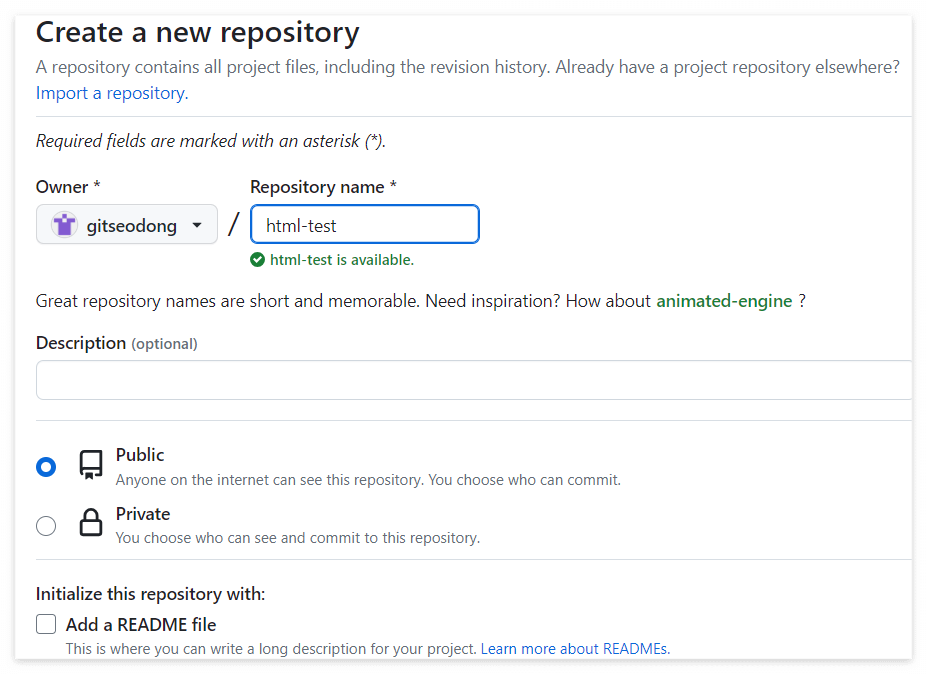
저는 html-test라고 입력하였습니다.
Description에는 저장소의 설명을 적어놓을 수 있습니다.
optional이므로 생략 가능합니다.
하단에 Public과 Private을 선택할 수 있습니다.
Public으로 설정하면 누구든 이 코드를 다운로드 받을 수 있게 됩니다.
Private으로 설정하면 비공개로 되고, 허락하는 사람에 대해서만 코드가 공개됩니다.
저는 Public로 생성해보겠습니다.
하단의 옵션은 건들지 않고,
최하단의 Create Repository를 눌러서 저장소를 생성해줍니다.
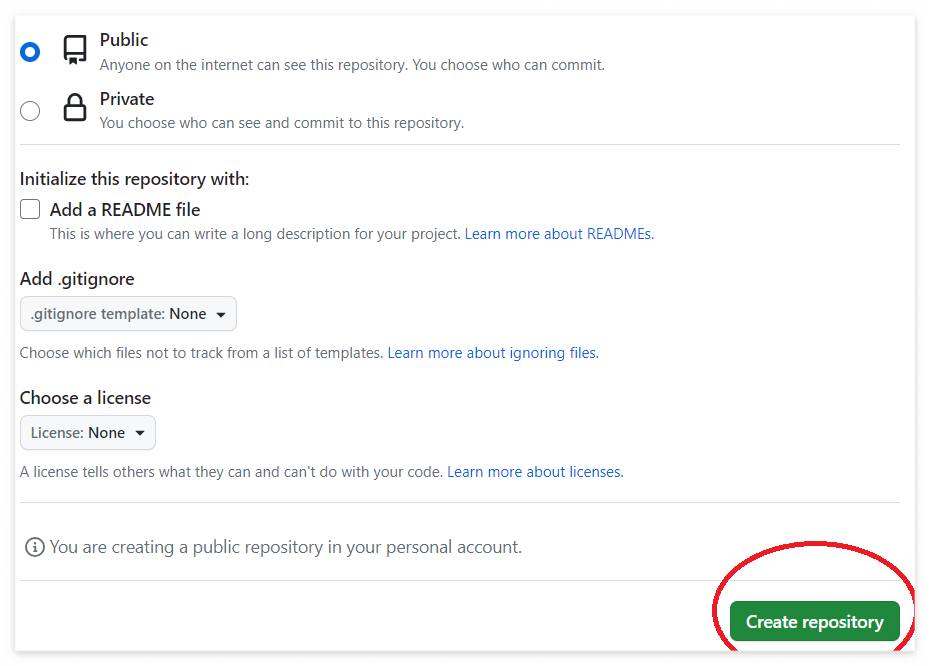
저장소를 생성하면 하단과 같은 화면이 나옵니다.
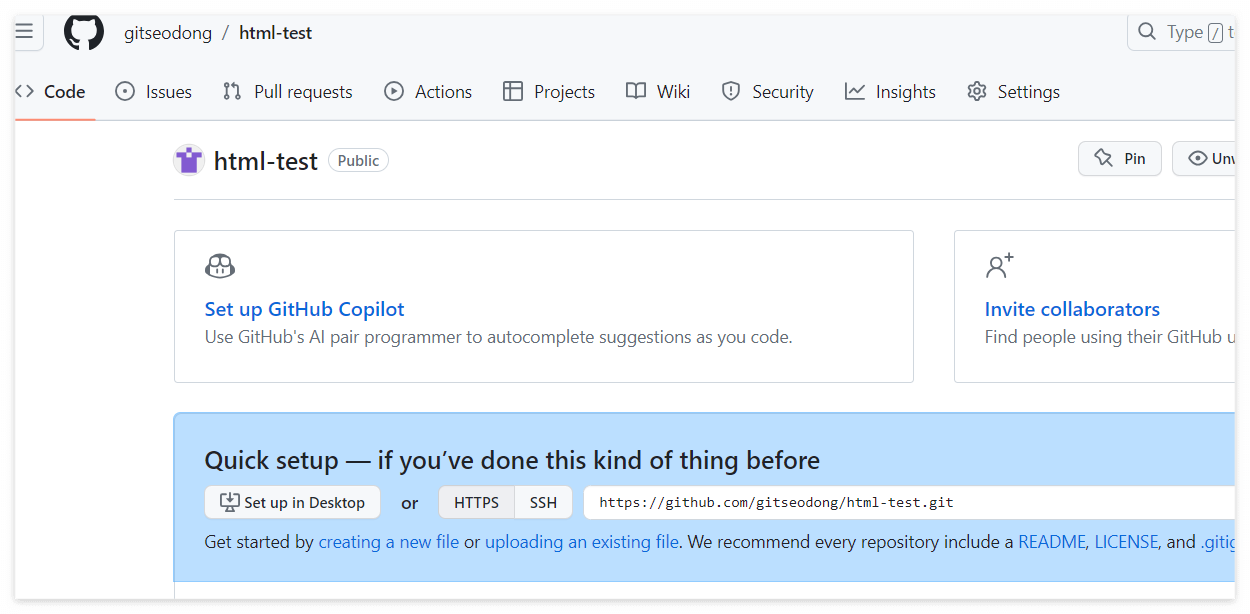
이제 저장소가 생성되었습니다.
저장소를 지우는 방법도 알아보겠습니다.
2. 저장소 지우기
아래와 같이 빨간색 동그라미 부분의 Settings를 눌러줍니다.
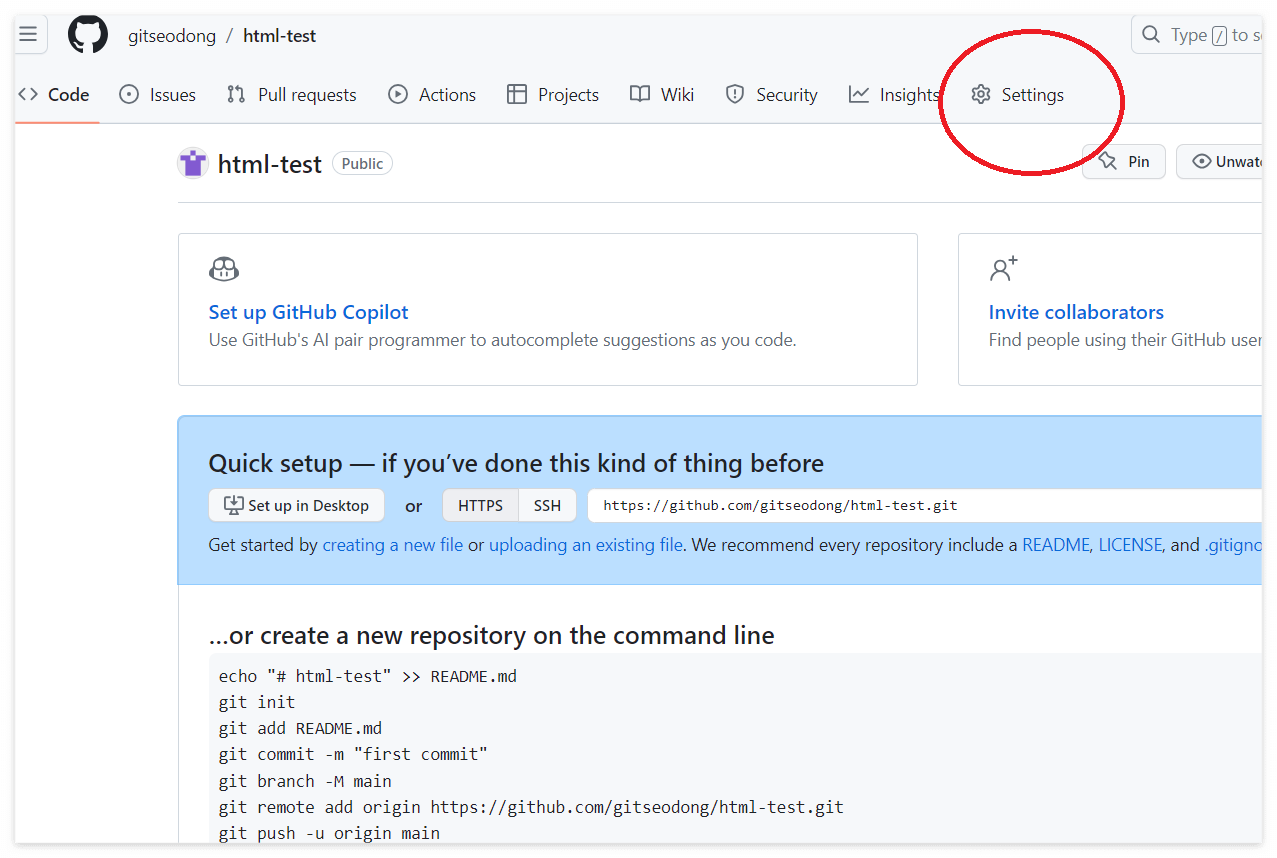
그 다음에 나오는 화면에서 밑으로 쭉 내리면 아래와 같이 Danger Zone 항목이 나옵니다.
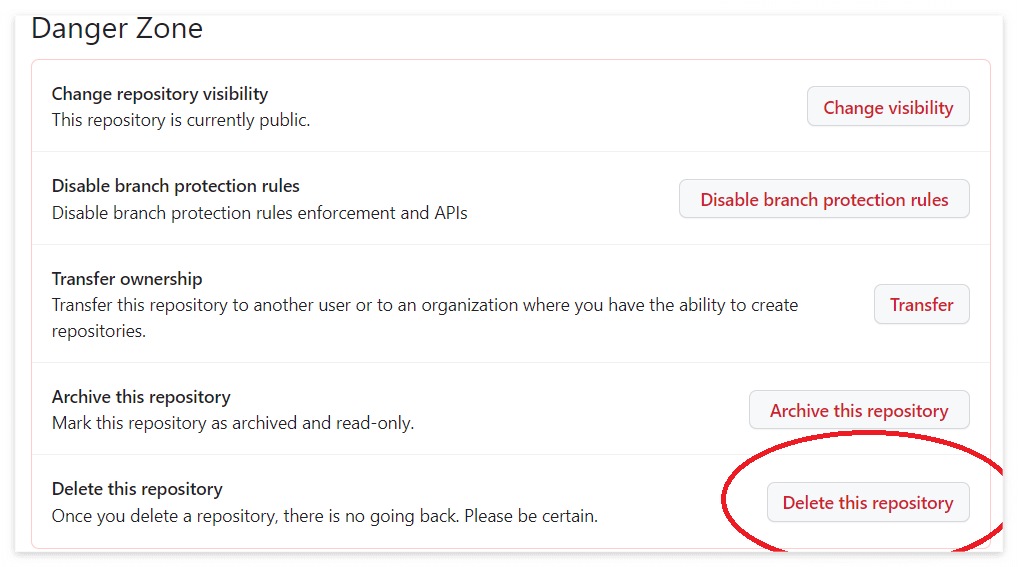
위와 같이 빨간색 동그라미 부분에 있는 Delete this repository를 눌러줍니다.
그리고 아래와 같이 빨간색 동그라미 부분의 'I want to delete this repositoy'를 눌러줍니다.
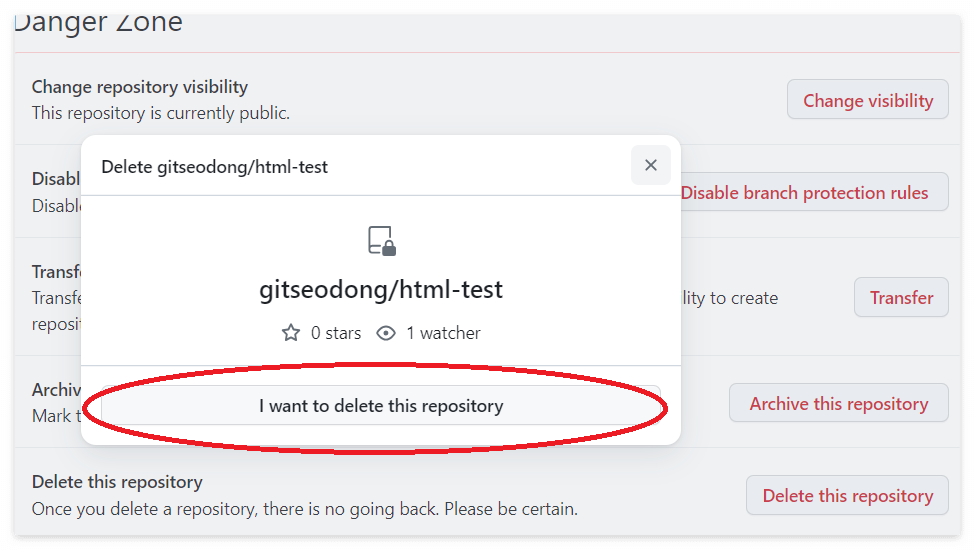
아래와 같이 경고 메시지가 뜨는데
빨간색 동그라미 부분의 'I have read and understand these effects'를 눌러줍니다.

마지막으로 아래와 같이 저장소 이름을 써주면
'Delete this repository' 버튼이 활성화됩니다.
그 버튼을 눌러주면 저장소가 지워집니다.